Zastavte, co ve vašem systému Windows 10 neustále otáčí váš ventilátor procesoru
Microsoft Windows 10 / / March 18, 2020
Poslední aktualizace dne

Od upgradu na Windows 10 Anniversary Update jsem si všiml podivné události a můj CPU fanoušek se neustále točil. Zde jsou tipy, jak to změnit.
Od přechodu na Aktualizace výročí systému Windows 10„Všiml jsem si podivné události a můj fanoušek CPU se neustále otáčel. Tentokrát jsem to ignoroval, ale za posledních pár týdnů to začalo být nepříjemné. Došlo k obavám z možného poškození součástí přehřátí systému. Moje podezření se zaměřilo na možný proces, který by měl přístup k více cyklům CPU než obvykle. Zde uvedená řešení se mohou lišit v závislosti na vaší konfiguraci, ale pokud se vyskytne podobný problém, stojí za to vyzkoušet.
Zakázat procesy způsobující, že ventilátor ventilátoru zůstane konstantní
Za prvé, spusťte Správce úloh, lis Klávesa Windows + X> Správce úloh potom klikněte na kartu Procesy. Klepnutím na sloupec CPU seřadí aplikace a procesy podle cyklů CPU. Níže jsem si všiml Proces hostitele systému pravidelně přistupoval k cyklům CPU na 30%, někdy dokonce až na 36%. Rozšíření
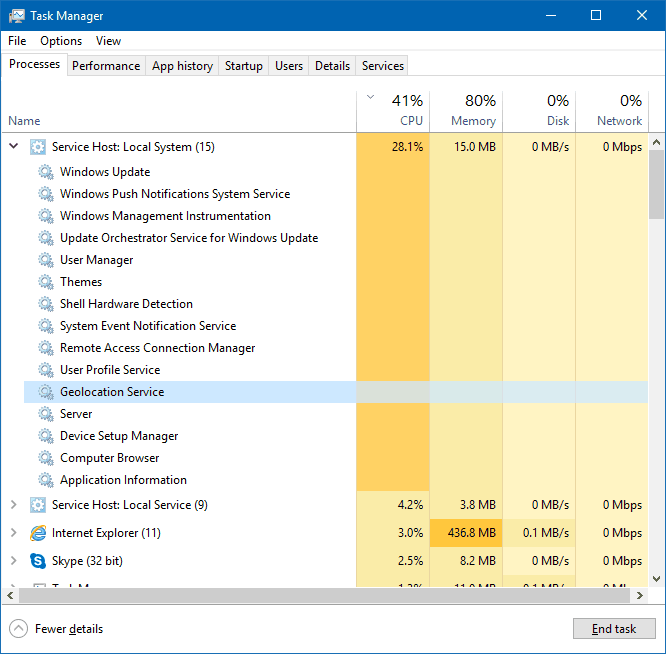
Ukázalo se, že žádná z těchto služeb nepřispívala k vysokým cyklům CPU. Protože jsem na měřené připojení k internetu; Zakážu mnoho aplikací a služeb na pozadí zachovat mobilní data. Někteří uživatelé, kteří mají problémy s vysokým využitím procesoru v systému Windows 10, se pokusili zakázat některé služby, jako je nastavení synchronizace a aplikace na pozadí. Klikněte na Start> Nastavení> Soukromí> Aplikace na pozadí. Mezi doporučené aplikace na pozadí, které můžete vypnout, patří Počasí, OneNote, Facebook a Twitter, pokud máte nainstalované; Musím připustit, že to také nijak výrazně nezměnilo, ale mohou pro vás pracovat.
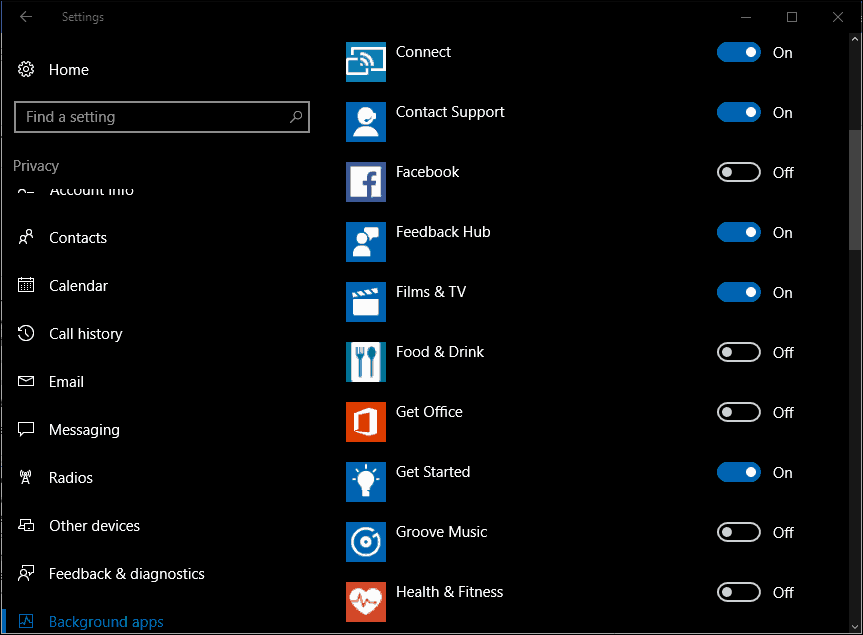
Rozhodl jsem se požádat o radu odborníka a bylo mi řečeno, aby zakázal Hostitelský proces pro nastavení synchronizace. Můžete jej snadno najít pod Správce úloh> karta Uživatelé; rozbalte strom uživatelských účtů, vyberte Hostovací proces pro nastavení synchronizace a klikněte na Zakázat. Tato odborná rada bohužel také nefungovala, ale ukázalo se, že se jedná o populární řešení pro mnoho uživatelů, kteří mají tento problém s vysokými cykly CPU.
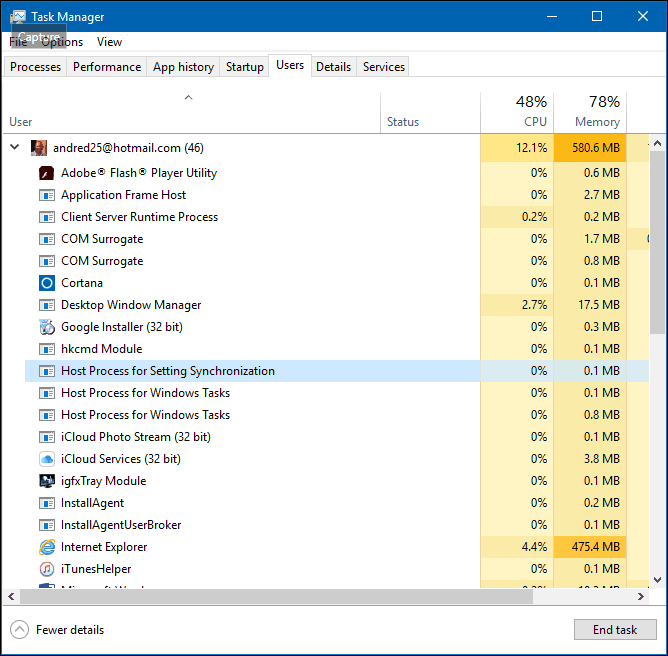
Jako poslední možnost jsem se rozhodl zkontrolovat Strom procesu hostitele systému znovu, protože jsem cítil, že tady je problém. Všiml jsem si, že Windows Update byl uveden jako běžící služba. Přestože mám zakázanou službu Windows Update, protože jsem na měřeném připojení, rozhodl jsem se tam podívat. Nic neobvyklého; Mám ji nastavenou na Defer Feature Updates. Ze zvědavosti jsem se zkontroloval pod Vyberte způsob doručování aktualizací. Všiml jsem si, že jsem měl možnost dostávat aktualizace z více než jednoho místa; Zkoušel jsem své štěstí a vypnul jsem to. Co víte, problém nakonec zmizel? Od chvíle, kdy jsem psal tento článek, jsem neslyšel své fan fan CPU rev up.
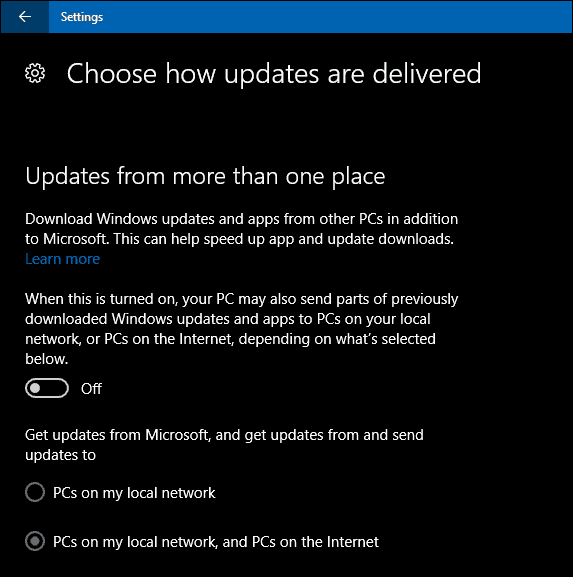
To neizoluje další faktory, které by mohly přispět k nadměrnému využití CPU. Někteří uživatelé ohlásili nastavení synchronizace umístěné v části Účty. Úprava toho, co se synchronizuje, může snížit dopad fanoušků CPU na konstantu. Další proces, který si všimnu, spouští ventilátor CPU je IAStorDataSvc. IAStorDataSvc je přidružen k Ovladač Intel Rapid Storage. Když jsem v roce 2015 zpočátku upgradoval na Windows 10, musel jsem ho zakaždým deaktivovat, když jsem spustil Windows 10, aby se zabránilo spuštění ventilátoru CPU. V nedávný příspěvek na fóru, podrobně jsme popsali problémy uživatelé se setkali s IAStorDataSvc způsobujícím problémy se stabilitou. Vzhledem k tomu, že Windows 10 poskytuje integrovanou podporu pro AHCI, není třeba instalovat ani udržovat IRST. Pokud tedy v systému Windows 10 Anniversary Update, 1607 dochází k zamrznutí, může být problém vyřešen odinstalací.
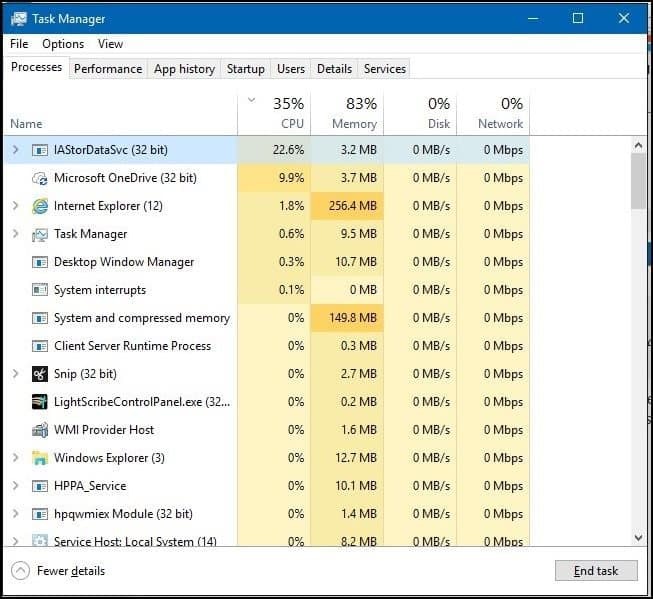
Byly také hlášeny aktualizace ovladačů čipové sady, aby se problém odstranil. Váš webový prohlížeč může být také faktorem; Mozilla Firefox je notoricky známý tím, že způsobuje, že se ventilátor CPU roztočí. Zkontrolujte doplňky svého webového prohlížeče a deaktivujte doplňky, které nepotřebujete. Může vám pomoci také snížení počtu otevřených karet, zejména pokud se jedná o webové stránky založené na médiích. Přepínání webových prohlížečů může být jednou z možností, pokud se s tímto prohlížečem neustále setkáváte.
Pokud máte "Hej, Cortane“Zapnuto, a to je další viník, kterého pravděpodobně můžete vypnout. Jiné proměnné mohou zahrnovat i doplňky aplikace. Všiml jsem si, když jsem použil Doplněk aplikace Microsoft Word, gramatický; to spustilo CPU Fan, který zůstal na konstantní i po ukončení aplikace. Pro tento problém neexistuje stříbrná kulka; doufejme, že pokud se setkáte s podobným problémem, vyzkoušení některých z těchto návrhů by mohlo tento problém zmírnit.
